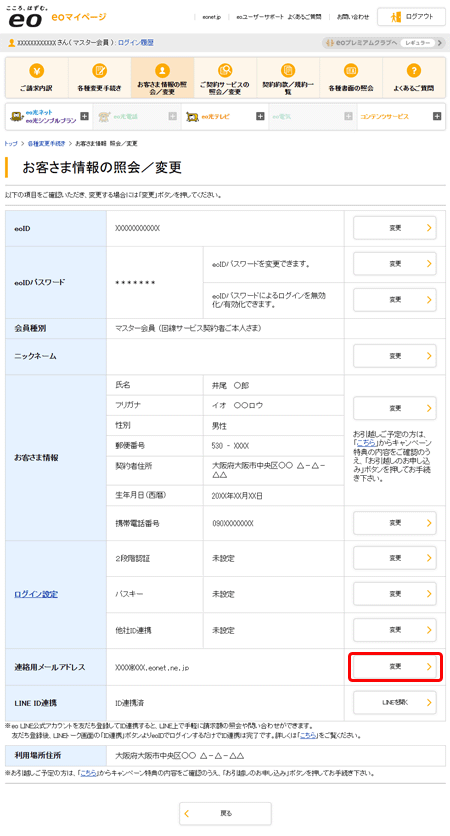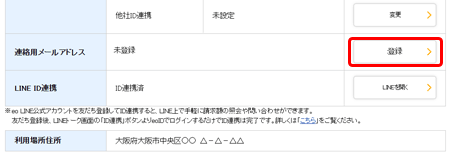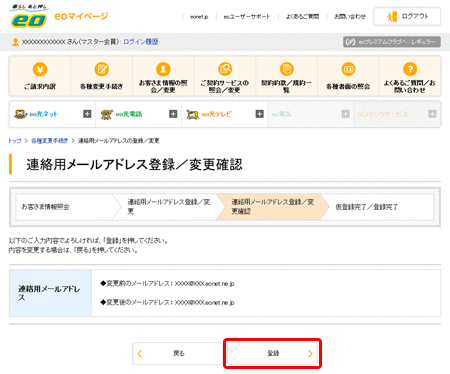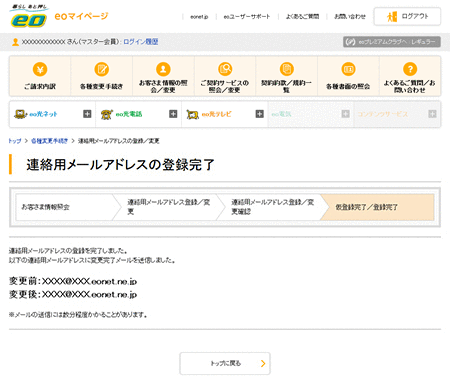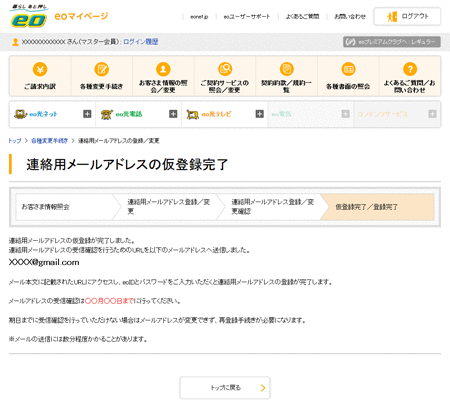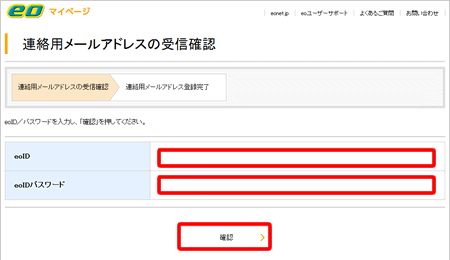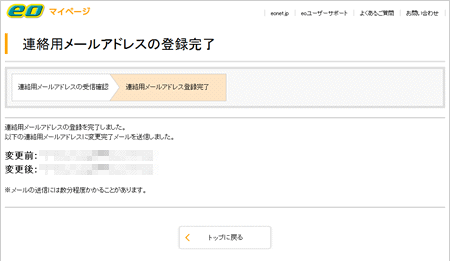- 連絡用メールアドレスあてのワンタイムキーを受け取れないためにeoマイページにログインできないお客さまは、「eoサポートダイヤル」までご連絡ください。
- 利用していないメールアドレスを連絡用メールアドレスとしたままにしていると、お手続きに必要なメールが届かないため、eoIDやパスワードを確認/変更していただけません。
※ 弊社から重要なお知らせ(メンテナンス情報やサービス内容の変更など)をご契約メールアドレス(xxxx@xxx.eonet.ne.jp)のみへお送りする場合があります。
連絡用メールアドレスに「ご契約メールアドレス以外のメールアドレス」を登録する場合は、重要なお知らせを受信するためにメールを自動的に転送することができる「かんたんメール転送設定(無料)」をご利用ください。
かんたんメール転送の設定方法